小白一键重装自定义镜像安装系统教程
- 分类:视频教程 回答于: 2017年08月08日 20:14:19
重装系统是很多年轻人都掌握的技能,但是并不是每一种方式都能,大部分都只会一种重装系统的方法,无法做到花式重装,这里将给大家介绍如何使用小白一键重装来自定义镜像安装的教程。
首先在小白一键重装系统官网下载最新版的小白一键重装系统软件,并且准备好需要重装的原版ISO镜像文件保存到除系统盘(C盘)的其他磁盘中。打开小白软件,选择备份还原选项中的自定义镜像还原,然后选择挂载需要安装的系统文件,然后选择install.wim安装系统。
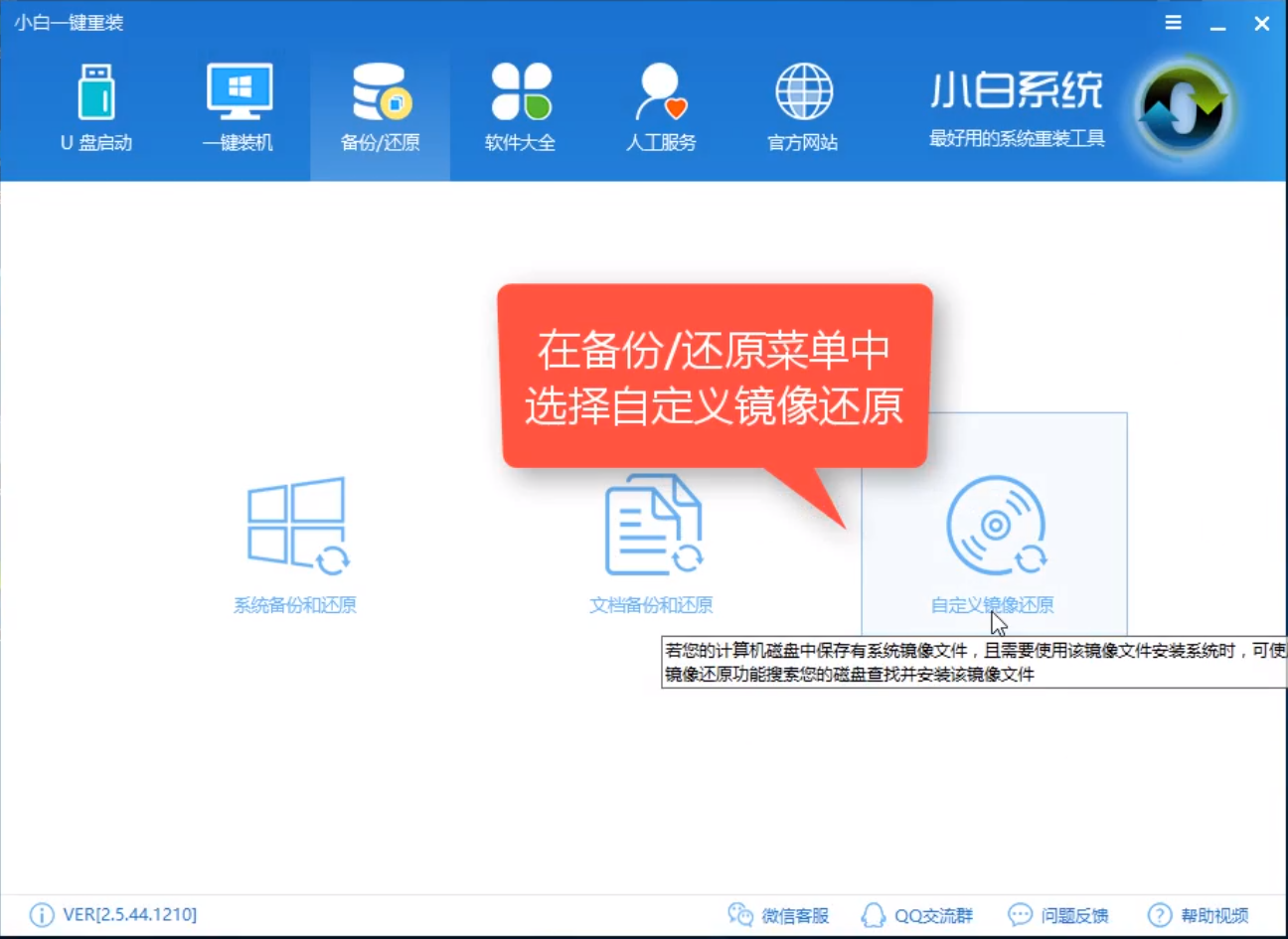
选择需要安装的系统版本,这里选择windows7旗舰版基本可以满足所有win7系统的使用。然后软件会下载所需要的PE文件,接着重启开始准备重装系统。
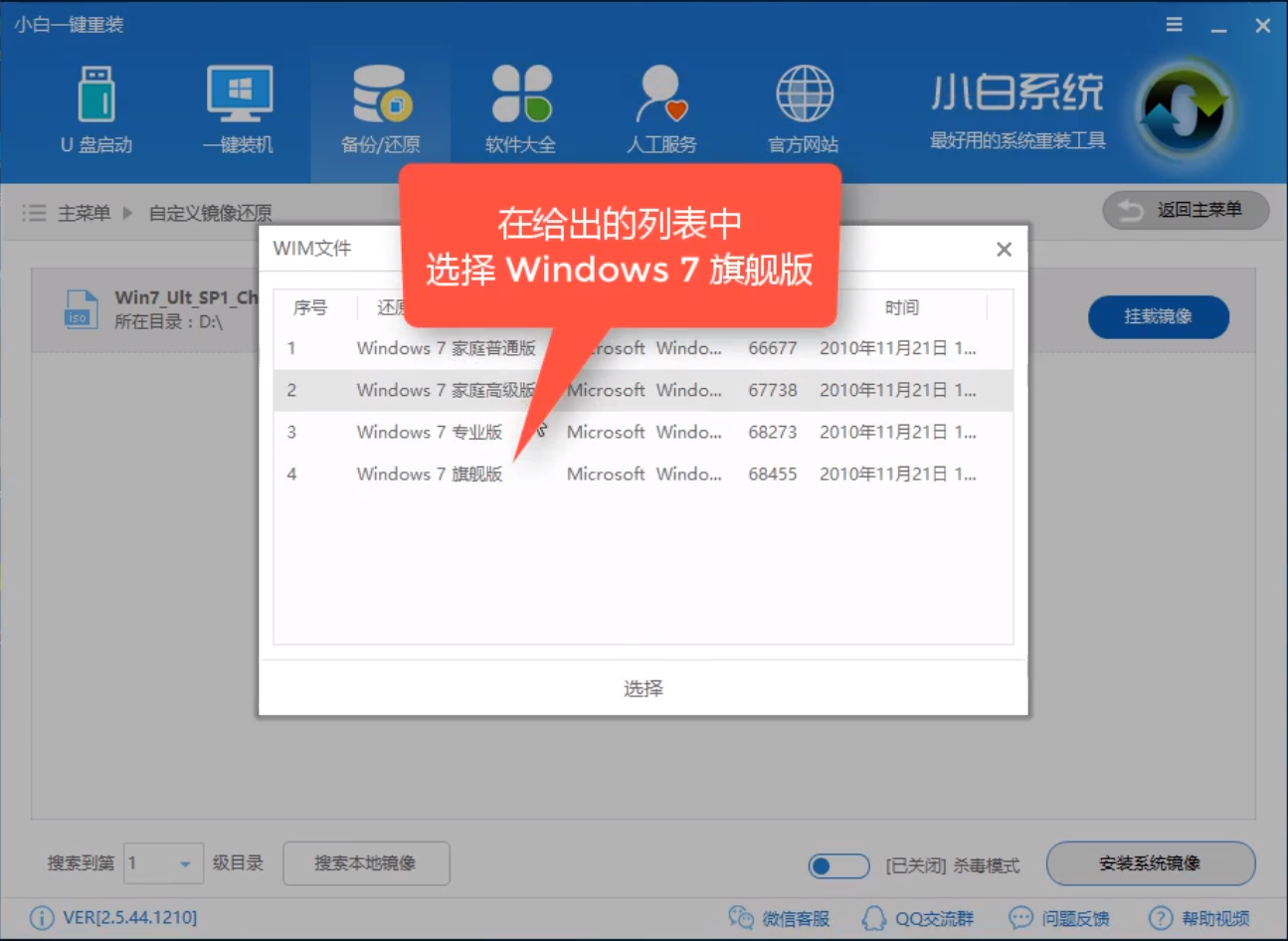
软件会在重启后进入PE后开始执行装机配置的准备,配置完成后重启电脑即可开始安装系统了。
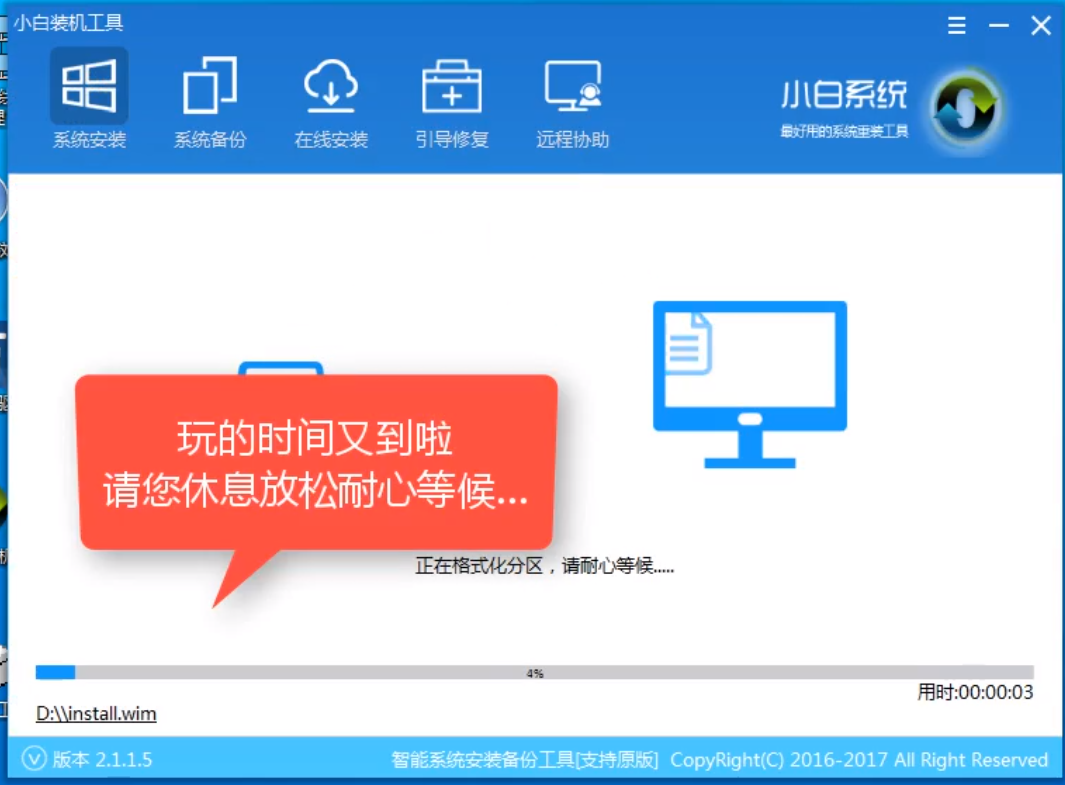
重启后,系统可以根据自己的需要进行设置系统,根据向导操作,win7原版系统就重装好了。

使用小白一键重装自定义镜像安装系统教程就到这里了,更多装系统问题可以关注小白一键重装系统,里面有专业的人工客服,免费解决各种电脑问题。
 有用
26
有用
26


 小白系统
小白系统


 0
0 0
0 0
0 0
0 0
0 0
0 0
0 0
0 0
0 38381
38381猜您喜欢
- 电脑设置文件夹图标2021/06/03
- 小白PE系统中如何联网远程控制..2020/08/03
- win10系统怎么打开ie浏览器2021/05/19
- u盘无法格式化2021/06/18
- u盘制作工具哪个好2021/05/11
- 如何给系统做分级2021/06/08
相关推荐
- win10彻底解决关闭更新问题2021/05/12
- 电脑闪屏怎么解决2021/06/17
- win7怎么禁止弹窗广告2021/06/19
- win10如何解除三十天试用限制教程..2020/07/24
- 机械革命笔记本重装系统2021/05/21
- 小白三步装机版win7教程2020/12/22

















